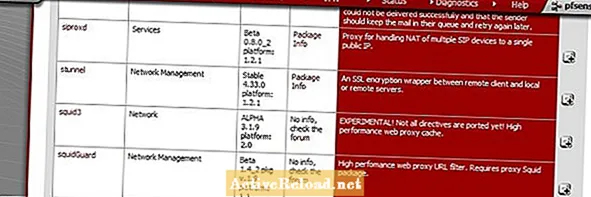Conţinut
- Opriți redarea automată a videoclipurilor pe Facebook
- Opriți redarea automată a videoclipurilor pe aplicația Facebook
Kent este un creator de conținut căruia îi place să împărtășească cunoștințele sale despre tehnologia consumatorilor. Îi place să joace Black Desert Mobile.
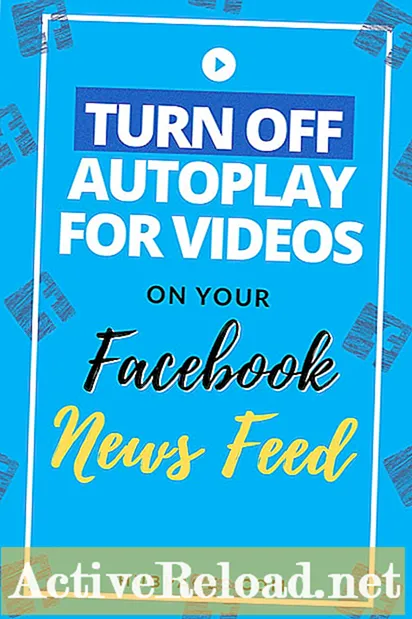
Funcția de redare automată, atunci când este activată, redă automat fiecare videoclip care apare când derulați peste fluxul dvs. Facebook. În plus, aceste videoclipuri sunt redate automat fără sunet, ceea ce nu este întotdeauna configurarea ideală! Dacă nu sunteți atent, vă poate pune în situații jenante, mai ales atunci când parcurgeți public aplicația de rețele sociale. S-ar putea să dai peste neintenționat un videoclip super tare și enervant.
Deci, cum vă asigurați că aceste videoclipuri nu se vor reda automat singure în timp ce sunteți la curs sau într-o întâlnire? Ei bine, este destul de ușor! Trebuie pur și simplu să dezactivați această caracteristică prin setările video.
Opriți redarea automată a videoclipurilor pe Facebook
Dacă vă aflați în versiunea web a Facebook, iată cum puteți opri redarea automată a videoclipurilor cu sunet pe:
- Accesați meniul contului dvs. făcând clic pe pictograma contului din partea dreaptă sus a Facebook. Este pictograma cu o săgeată în jos, care se află chiar lângă pictograma de notificare.
- După ce vedeți meniul contului, accesați Setări și confidențialitate> Setări.
- Sub setări, derulați până în jos până când vedeți opțiunea pentru „Videoclipuri”. Sau, dacă doriți o modalitate mai ușoară, puteți pur și simplu accesați facebook.com/settings?tab=videos și ar trebui să vă conducă automat la setările video.
- De acolo, căutați opțiunea „Redare automată videoclipuri” și asigurați-vă că selectați „Dezactivat” din meniul său derulant.
- Apoi, accesați „Volumul implicit al videoclipului” și selectați „Liniște”. Procedând astfel, videoclipul va începe în mod implicit la un nivel de volum mai mic odată ce apăsați butonul de redare.
Asta este! Toate modificările făcute vor fi salvate automat. Acest lucru ar trebui să împiedice Facebook să redea automat videoclipuri pe site-ul său web. Nu ar trebui să merite nimic dacă, dacă utilizați versiunea aplicației, aceste modificări nu se aplică. Trebuie să configurați setările aplicației separat și asta veți învăța în pașii următori.
Opriți redarea automată a videoclipurilor pe aplicația Facebook
Dacă doriți să dezactivați redarea automată pentru videoclipurile din aplicația Facebook, iată cum puteți face acest lucru:
- Deschideți aplicația Facebook și accesați meniul contului dvs. Puteți accesa meniul contului dvs. apăsând pictograma hamburger pe care o puteți găsi de obicei în partea de sus sau de jos a ecranului Facebook. Depinde de telefonul pe care îl utilizați.
- Din meniul contului, accesați „Setări și confidențialitate”, apoi selectați „Setări”.
- Derulați prin meniul de setări și găsiți opțiunile din „Media și Contacte”.
- De acolo, accesați „Videoclipuri și fotografii”. În acest moment, veți putea seta preferințele implicite pentru sunet și redare video.
- Dacă doriți să dezactivați redarea automată, accesați „Setări video” și atingeți „Redare automată”. Alegeți „Nu redați niciodată videoclipuri automat”. De asemenea, puteți alege să activați redarea automată numai pe conexiunile Wi-Fi. În caz contrar, Facebook va seta videoclipurile să fie redate automat atât pe datele mobile, cât și pe conexiunile Wi-Fi. De asemenea, este important să rețineți că redarea automată va fi oprită automat atunci când dispozitivul dvs. este descărcat.
- Pentru a vă asigura că videoclipurile din fluxul dvs. de știri nu vor începe automat cu sunet, accesați „Videoclipuri din fluxul de știri Începeți cu sunetul” și asigurați-vă că comutatorul de comutare este dezactivat. Odată dezactivat, videoclipurile care vor apărea pe fluxul de știri vor fi dezactivate automat. Deci, chiar dacă activați redarea automată, nu va fi la fel de intruziv, deoarece nu există sunet.
- După ce ați făcut aceste modificări, puteți reveni la fluxul de știri pentru a verifica dacă setările video preferate au fost aplicate cu succes.
Cu redarea automată dezactivată, va trebui să apăsați manual butonul de redare pentru a porni un videoclip. Aceleași modificări vor fi aplicate dacă derulați videoclipurile afișate pe Facebook Watch.
Deci iată-te! Acum, că știi cum să oprești redarea automată a videoclipurilor pe Facebook, poți avea în sfârșit acea liniște sufletească știind că ai control deplin asupra videoclipurilor pe care să le redi. Mai mult, puteți reveni cu ușurință setările video dacă doriți să reporniți redarea automată.
Trebuie să rețineți că, chiar dacă redarea automată a fost deja dezactivată, ar putea reveni la setările implicite ori de câte ori aplicația este actualizată. Când se întâmplă acest lucru, repetați pașii de mai sus. Este chiar atât de simplu!